
Hồ sơ Strava của bạn giống như bất kỳ mạng xã hội nào khác, đó là một lượng dữ liệu hạn chế tổng hợp bạn với tư cách là một vận động viên. Nó phải chính xác và thay đổi khi vận động viên trưởng thành, đồng thời cho cả thế giới biết một chút về bạn là người như thế nào và bạn làm gì. Vì chúng tôi liên tục thay đổi, nên biết cách chỉnh sửa hồ sơ Strava của bạn là điều tất cả chúng ta cần biết. Hướng dẫn này sẽ chỉ cho bạn cách thực hiện.
Bạn có thể thêm bao nhiêu hoặc ít dữ liệu vào hồ sơ Strava của mình tùy thích, nhưng càng nhiều thông tin càng tốt. Điều này đặc biệt đúng nếu bạn quan tâm đến các khía cạnh xã hội hơn của ứng dụng cũng như theo dõi dữ liệu. Mặc dù nó không phải là Facebook, trang mạng xã hội của Strava đáng để tham gia, nếu chỉ để tìm một chuyến đi mới hoặc những người bạn cùng chạy. Một phần của điều này là có một hồ sơ cập nhật.
Đây là cách thay đổi các mục hồ sơ khác nhau trong Strava. Tôi sử dụng trang web để thực hiện các thay đổi để hướng dẫn sử dụng này phản ánh điều này.
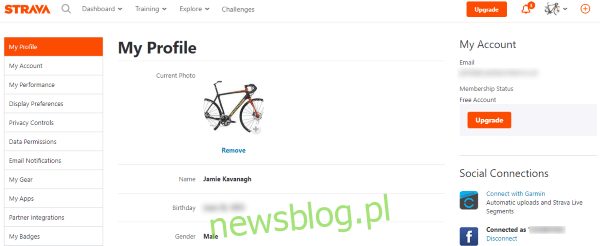
Thay đổi ảnh hồ sơ của bạn trong Strava
Ảnh hồ sơ của bạn quan trọng nhưng không quan trọng ở Strava. Nó không giống như Tinder, nơi mọi thứ kết thúc, nhưng có một bức ảnh vẫn hữu ích. Nó tăng mức độ tương tác và tạo ấn tượng tốt hơn nhiều so với hình ảnh mặc định màu xám trống.
Để thay đổi ảnh hồ sơ của bạn trong Strava, bạn không sử dụng hồ sơ của mình mà sử dụng menu Cài đặt.
- Đăng nhập vào Strava.
- Chọn ảnh hồ sơ hiện tại của bạn ở góc trên bên phải và chọn Cài đặt từ menu.
- Chọn Xóa bên dưới ảnh hồ sơ hiện có hoặc Thêm nếu bạn chưa có.
- Chọn hình ảnh trong cửa sổ tiếp theo và đặt nó vào điểm đánh dấu cắt hình vuông.
- Chọn Lưu khi hoàn tất.
Bạn sẽ được đưa trở lại trang Hồ sơ của tôi nơi một bức ảnh mới sẽ xuất hiện.
Thay đổi trọng lượng của bạn trong Strava
Trọng lượng thường là một lệnh cấm lớn đối với các ứng dụng, nhưng nó đóng một vai trò quan trọng trong Strava. Nó ảnh hưởng đến một số số liệu được sử dụng, mặc dù bạn chắc chắn không cần thêm chúng. Nó không giống như Zwift hay Sufferfest khi nó ảnh hưởng đến điểm chịu đựng của bạn, nhưng nó giúp xây dựng bức tranh tổng thể về bạn với tư cách là một vận động viên.
Nếu bạn cần thay đổi cân nặng để phản ánh tình trạng hiện tại của mình, bạn có thể.
- Chọn ảnh hồ sơ của bạn ở góc trên bên phải của Strava.
- Chọn Cài đặt từ menu.
- Cuộn xuống Hồ sơ của tôi và di chuột qua cân nặng của bạn.
- Chọn biểu tượng bút chì để thay đổi và sửa đổi trọng lượng của bạn trong hộp.
- Chọn Lưu khi hoàn tất.
Chỉnh sửa tiểu sử của bạn trong Strava
Bạn có thể chỉnh sửa tiểu sử của mình theo cùng một cách. Nhiều người dùng không quan tâm đến bios vì cho đến nay chúng tôi vẫn chưa sử dụng Strava, nhưng một số người muốn thêm một chút chi tiết vào tiểu sử của họ. Nếu bạn là một trong số họ, bạn có thể dễ dàng làm điều đó trong cửa sổ Hồ sơ của tôi.
- Chọn ảnh hồ sơ của bạn ở góc trên bên phải của Strava.
- Chọn Cài đặt từ menu.
- Cuộn xuống trang Hồ sơ của tôi đến tiểu sử hồ sơ của bạn và di chuột qua nó.
- Chọn một cây bút chì để chỉnh sửa.
- Thêm tiểu sử của bạn và nhấn lưu khi hoàn tất.
Bạn sẽ được đưa trở lại trang Hồ sơ của tôi, nơi bạn sẽ thấy các thay đổi của mình được phản ánh ở đó. Nếu hồ sơ của bạn được đặt ở chế độ công khai, thì bất kỳ ai cũng có thể xem được.
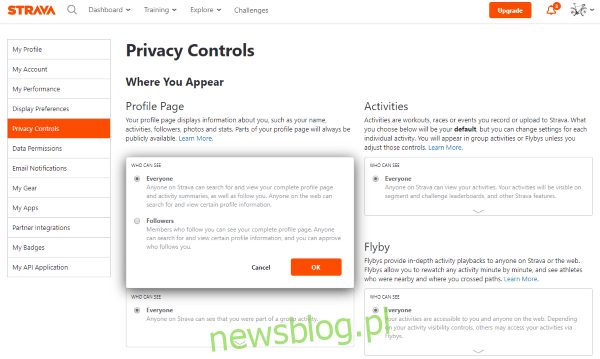
Thay đổi cài đặt bảo mật hồ sơ trong Strava
Cài đặt quyền riêng tư của Strava gần đây đã được thay đổi rõ ràng hơn nhiều. Tôi nghĩ rằng sự thay đổi này là tốt và bây giờ thật dễ dàng để xem dữ liệu nào đang được chia sẻ, ở đâu và ai có thể xem dữ liệu đó. Thay đổi cài đặt cũng rất đơn giản.
- Chọn ảnh hồ sơ của bạn ở góc trên bên phải của Strava.
- Chọn Cài đặt từ menu.
- Chọn Kiểm soát quyền riêng tư từ menu bên trái.
- Chọn tùy chọn quyền riêng tư trong ngăn giữa.
- Sửa đổi nó khi bạn thấy phù hợp.
- Cuộn xuống trang để sửa đổi Vùng riêng tư, chia sẻ bản đồ nhiệt và các cài đặt bảo mật khác.
Nếu bạn tìm thấy các tùy chọn quyền riêng tư trong Strava, ứng dụng đơn giản nhất trong hầu hết các ứng dụng web. Ngôn ngữ rõ ràng, có rất ít sự mơ hồ và bạn có thể thay đổi bất kỳ cài đặt nào một cách nhanh chóng.
Bạn cũng có thể chọn tùy chọn menu Quyền dữ liệu ở bên trái để có thêm tùy chọn bảo mật. Điều này chỉ có một lựa chọn khi nói đến dữ liệu sức khỏe và bạn có cho phép Strava truy cập dữ liệu sức khỏe của mình hay không. Điều này chủ yếu liên quan đến máy đo nhịp tim nhưng có thể bao gồm các đầu vào khác nếu bạn sử dụng.
